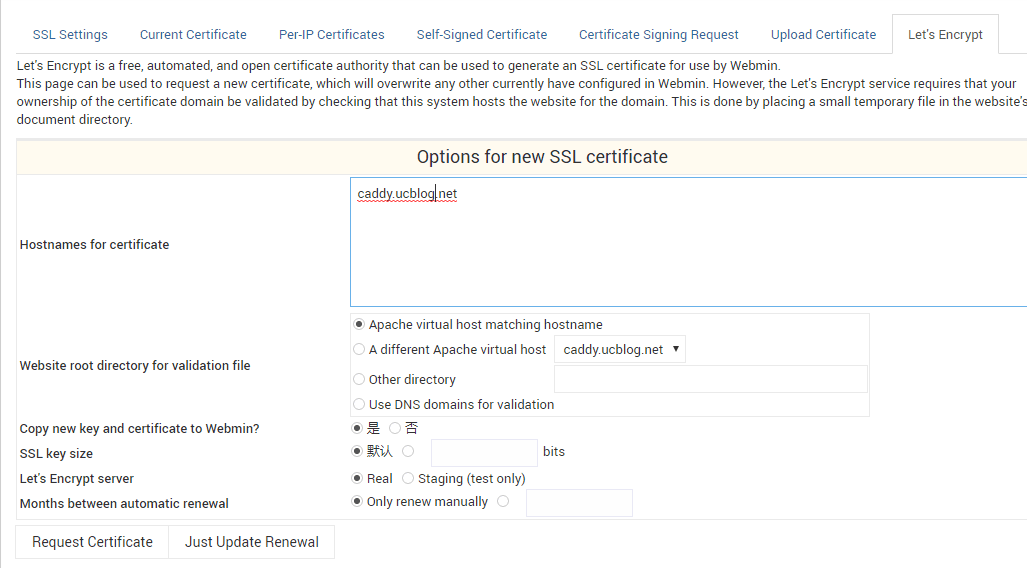
Virtualmin/Webmin são na verdade dois sistemas de gerenciamento diferentes. Webmin é uma interface de usuário baseada na WEB que ajuda principalmente o gerenciamento de servidores a gerenciar servidores por meio da interface da Web, como gerenciar usuários do sistema, configurar servidores da Web, resolução de DNS e compartilhamento de arquivos entre servidores.
Virtualmin é um módulo do Webmin. Como você pode ver pelo nome, a principal função do Virtualmin é gerenciar hosts virtuais, que é nosso host de construção de sites comumente usado. Por exemplo, Virtualmin suporta a configuração de Apache, sistema de resolução DNS BIND, banco de dados MySQL, criação e gerenciamento de caixas de correio e aliases Sendmail ou Postfix, etc.
Resumindo, Virtualmin/Webmin é um excelente servidor gratuito e sistema de gerenciamento de host virtual. Virtualmin/Webmin também pode ser integrado ao WHMCS para realizar sistemas de abertura automática de espaço, como Cpanel+WHMCS. No entanto, o Virtualmin/Webmin ainda é difícil para os novatos começarem. Funções complexas e tradução incompleta para o chinês realmente levam tempo para serem aprendidas.

Para obter mais painéis de gerenciamento de host VPS e host virtual, você pode verificar o tópico especial: Lista do painel de controle do servidor As ferramentas relacionadas à operação e manutenção do servidor incluem:
- Ferramentas de análise de log do servidor: ngxtop e GoAccess - monitoramento em tempo real e gerenciamento visual para encontrar rapidamente a origem das exceções
- Comparação da hospedagem VPS de Hong Kong entre a versão doméstica do Alibaba Cloud e a versão internacional - diferenças de tráfego, largura de banda, configuração, etc.
- Painel de virtualização de servidores Instalação e uso do SolusVM - suporta novo gerenciamento de OpenVZ, KVM e Xen VPS
1. Instalação do Virtualmin/Webmin
Website oficial:
- Webmin: http://www.webmin.com
- Virtualmin: http://www.virtualmin.com/
A instalação com um clique do Virtualmin/Webmin suporta CentOS, Debian, Ubuntu, etc., execute o seguinte comando para instalar:
apt-get install perl libnet-ssleay-perl openssl libauthen-pam-perl libpam-runtime libio-pty-perl apt-show-versions python
wget http://software.virtualmin.com/gpl/scripts/install.sh
chmod +x install.sh
./install.sh
A primeira etapa da instalação solicitará que você defina o nome de domínio Virtualmin/Webmin.

Quando você vir o seguinte prompt, significa que você o instalou com sucesso em seu servidor.

Abra: https://wzfou.com:10000 ou https://IP:10000, e você poderá ver a interface de login do Virtualmin/Webmin. A conta é a conta root e a senha do seu host VPS.

2. Configuração e uso do Webmin
Após entrar no Virtualmin/Webmin, clique em Webmin para entrar na interface de gerenciamento do servidor, onde você pode operar o servidor, sistema, rede, disco rígido, cluster, atualização do sistema, etc. (Clique para ampliar)

Se o Virtualmin/Webmin tiver um novo pacote de atualização, você pode clicar em Atualizar diretamente no Webmin.

Existem muitas funções na configuração do Webmin, como controle de acesso IP, logs, interface do usuário, módulo Webmin, sistema operacional, idioma, opções de página de índice, autenticação de dois fatores, tema Webmin, fonte de acesso confiável, acesso ao módulo anônimo, gerenciamento de certificado SSL , etc. (Clique para ampliar)

No sistema Webmin, você pode alterar senhas, definir tarefas agendadas, backup de arquivos, ligar e desligar, gerenciamento de arquivos de rede em disco, cotas de disco, etc.

Nas opções do servidor, você pode definir o servidor Apache, servidor Bind DNS, servidor Mysql, servidor IMAP/POP3, configuração Postfix, etc.

O Webmin também pode configurar subservidores para obter gerenciamento de cluster.

3. Configuração e uso do Virtualmin
3.1 Introdução às funções do Virtualmin
Esta é a interface de operação do Virtualmin, que inclui principalmente configurações do sistema, gerenciamento de correios, rede, verificação, servidor virtual, backup e recuperação, etc.

As poderosas funções de backup e recuperação do painel Virtualmin permitem restaurar rapidamente arquivos de host virtual.

Você pode adicionar e editar endereços IP de servidores na rede, definir endereços IP dinâmicos e definir IPs diferentes para hosts virtuais diferentes, etc.

Editar modelo de servidor. Antes de criar um host virtual, você precisa editar o modelo do servidor, principalmente para impor certas restrições nas permissões para criar um novo host virtual, como se scripts podem ser executados, cotas de disco, DNS de nome de domínio, etc.

Criar host virtual. Clique para criar um novo host virtual, definir o nome de domínio do host virtual, selecionar o modelo de configuração do servidor, plano de pacote, e-mail do administrador e se deseja ativar DNS, SSL, FTP, DAV e outras funções. (Clique para ampliar)

3.2 Gerenciamento do site Virtualmin
Depois de criar o host virtual, você pode usar o Virtualmin para construir um site. Você pode ver várias funções de construção de site na navegação à esquerda, como gerenciamento de usuários, correio, banco de dados, script de instalação com um clique, gerenciador de arquivos e. configuração do servidor, relatórios de log, etc.

O serviço de caixa postal pode ser ativado no gerenciamento dos correios.

O gerenciamento de banco de dados permite adicionar novos bancos de dados, modificar senhas de bancos de dados, definir métodos de conexão de bancos de dados, etc.

O gerenciador de arquivos do Virtualmin também é muito bom. Não há problemas em fazer upload, mover, excluir, modificar permissões, etc.

Na configuração do servidor, você pode configurar o servidor clone, configurar a resolução de nomes de domínio DNS, selecionar a versão PHP, transferir o host virtual, modificar o nome de domínio, modificar o endereço IP, etc.

Entre eles, as opções do site podem escolher modo de execução PHP, tempo máximo de execução, nome de domínio de segundo nível, endereço IP padrão, logs do servidor, configuração de parâmetros PHP, etc.

3.3 certificados phpMyAdmin e Let’s Encrypt
Virtualmin/Webmin fornece um script de instalação com um clique para PHPmyAdmin. Você pode clicar diretamente para instalar e então usar o PHPmyAdmin para gerenciar o Mysql.

Entre no gerenciamento de certificados SSL do Webmin e então você poderá ver as configurações SSL, certificados SSL, certificados autoassinados, solicitações de certificados, certificados de upload e certificados Let's Encrypt. (Clique para ampliar)

Clique na opção de certificado Let’s Encrypt. Agora você pode ativar o certificado Let’s Encrypt para seu host virtual. Ao mesmo tempo, você pode escolher se deseja renovar automaticamente ou manualmente durante o processo de inicialização.

3. Resumo
As funções do Virtualmin/Webmin são tão poderosas que você não saberia usar muitas funções sem consultar os documentos oficiais. Se usarmos o Virtualmin/Webmin para construir um site, é realmente um "pequeno teste".
Virtualmin/Webmin pode ser integrado diretamente ao WHMCS Para obter informações sobre a instalação e uso do WHMCS, você pode consultar: WHMCS da entrada à proficiência Para obter mais comparações de avaliação de servidores e VPS, consulte: Lista de classificação de hosts VPS.
